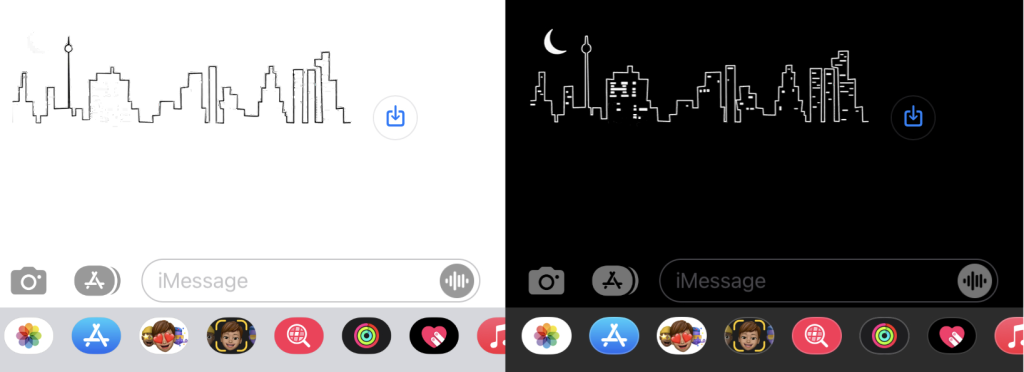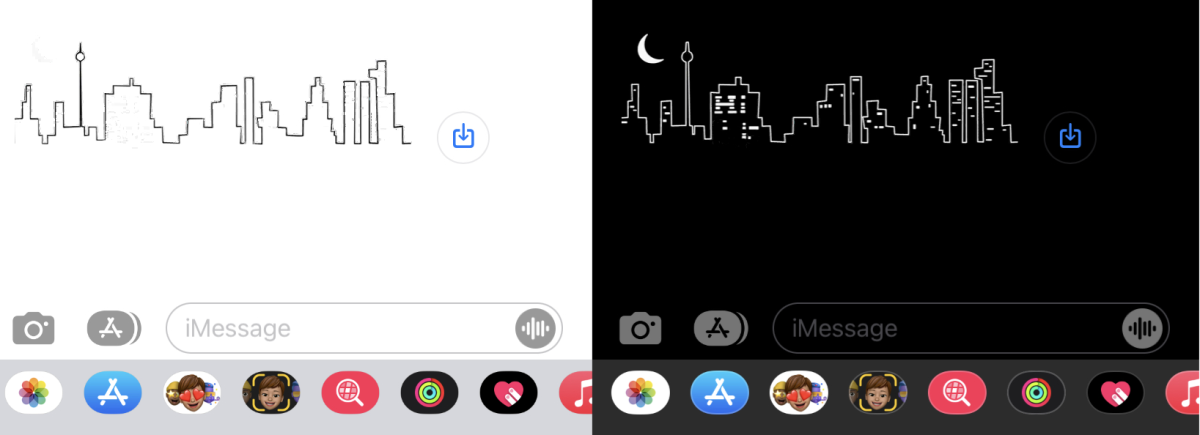Apples Betriebssystempalette erlaubt den Wechsel zwischen Hell- und Dunkelmodus. Sowohl macOS als auch iOS können auf dunklen Bildschirmhintergrund umschalten. Anwender können sich für einen Modus entscheiden, von Hand wechseln oder automatisch bei Sonnenuntergang umschalten lassen. Beim Wechsel passt das System alle Fenster, Leisten und Eingabefelder in der Darstellung an.
Das könnt Ihr ausnutzen, um eine Zeichnung zu erstellen, die unterschiedlich aussieht im hellen und im dunklen Modus. Dafür braucht Ihr nur die Notizen-App.
Das Video führt Euch in einer Minute vor, wie Ihr eine modusabhängige Nachricht erzeugt:
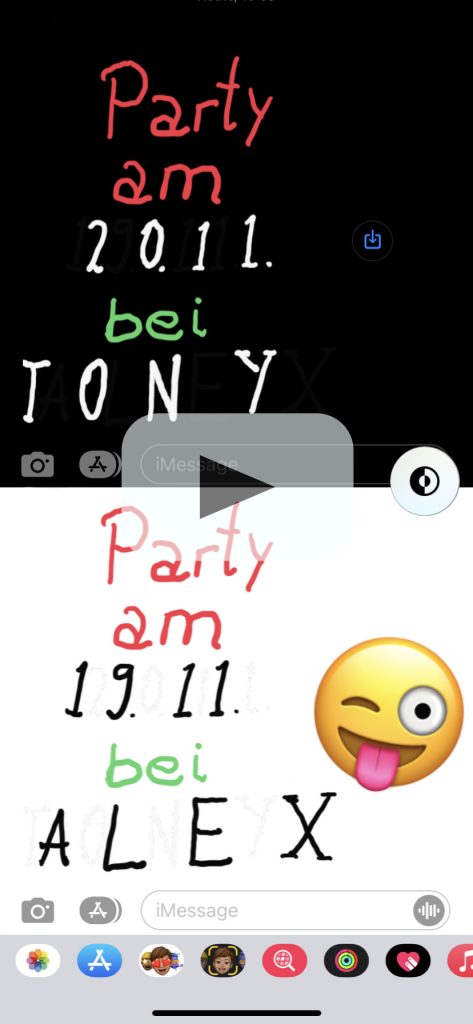
Das ist übrigens kein Fehler im Betriebssystem, sondern das erwünschte Verhalten – denn die Notizen-App erzeugt Grafiken mit transparenten Inhalten und überträgt sie rand- und hintergrundbefreit in die Nachrichten-App.
Öffnet die Notizen-App auf einem iPhone, iPad oder iPod touch, legt eine neue Notiz an und aktiviert die Zeichenwerkzeuge. dann erscheinen am oberen oder unteren Bildschirmrand einige Stifte und der bunte Kreis der Farbauswahl. Wählt den dritten Stift von links – den Zeichenstift. Tippt nochmal auf ihn, um die Strichstärke zu bestimmen und die Transparenz auszuschalten.
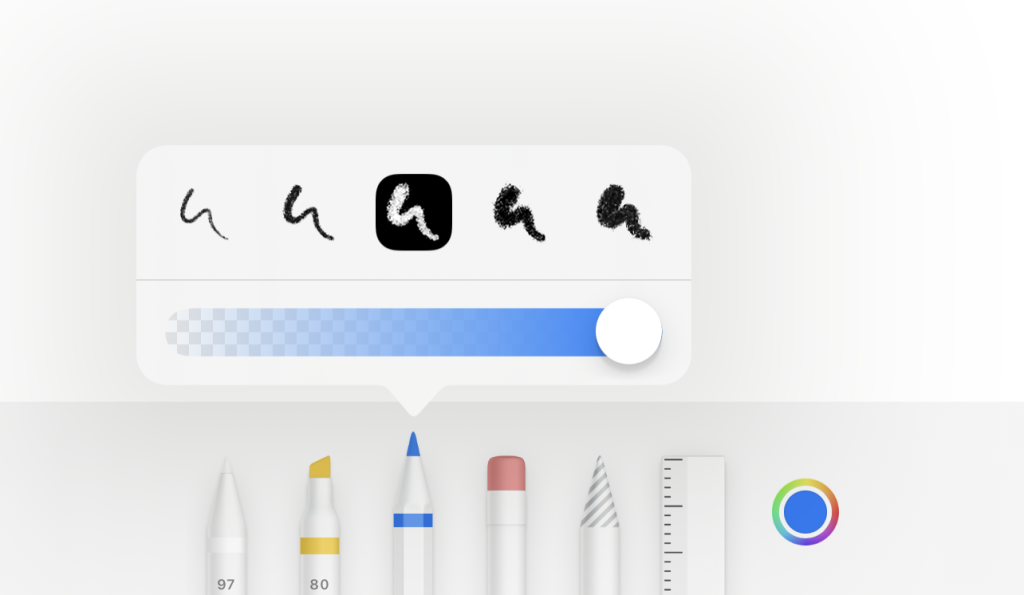
Das Prinzip: Ihr zeichnet etwas mit einer Farbe, etwa rot, grün, gelb oder blau. Diese bunten Teile ergänzt Ihr anschließend mit demselben Stift, aber schwarzer Farbe – um die Elemente, die nur im Hellen zu sehen sein sollen. Achtet dabei darauf, genügend Platz zu lassen für Zeichnungselemente, die nur vor dunklem Hintergrund sichtbar sein sollen.
Geheimbotschaft im Blindflug
Wechselt dann auf die Farbe weiß und ergänzt nun die Teile, die nur vor dunklem Hintergrund sichtbar sein sollen. Das müsst Ihr mehr oder weniger blind machen – denn was Ihr in weiß skizziert, seht Ihr nicht. Auch das Wechseln in den Dunkel-Modus hilft da nicht – da hat Apple vorgebeugt und invertiert den weißen sowie schwarzen Stift. Übermalen von anderen Zeichungselementen ist übrigens keine gute Idee – dann geht der Effekt weitgehend flöten.

Die Qual der (Aus-)Wahl
Der eigentliche Trick besteht darin, die Zeichnung komplett in iMessage zu übernehmen. Aktiviert dafür den Auswahlstift (sechster von links, zwischen Radiergummi und Lineal) und tippt einmal auf Eure Skizze. In dem dann erscheinenden Sprechblasenmenü wählt Ihr „Alles“. Sogleich umgibt Euer Werk eine gelbe Umrandung – dabei könnt Ihr auch die weiß gemalten Elemente erkennen.
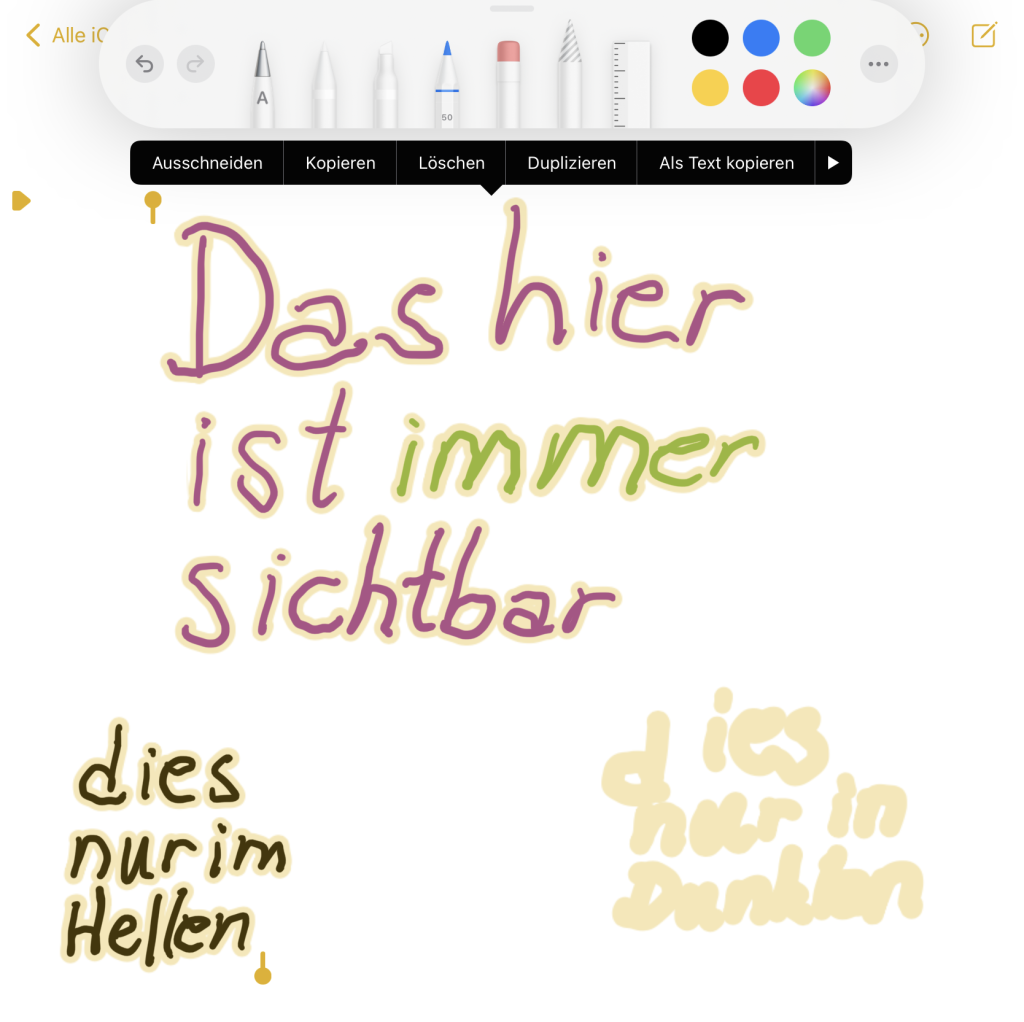
Nun tippt nochmal drauf, um das Sprachblasenmenü erneut aufzurufen, und wählt „Kopieren“. Dann wechselt Ihr in die Nachrichten-App und wählt die Person oder Gruppe aus, die Ihr mit Eurer Zeichnung beglücken wollt. Tippt auf das Texteingabefeld und wählt „Einsetzen“. Dann schickt die Nachricht ab – und freut Euch über die unterschiedlichen Reaktionen.
Spiel mit durchsichtigem Hintergrund
Dass Ihr eigentlich vor einem transparenten Hintergrund zeichnet, ist bei vielen Illustrationsprogrammen üblich. Oft zeigen diese dabei ein helles Schachbrettmuster, um auf durchsichtige Bereiche hinzuweisen und die Arbeit mit weißen Elementen zu erleichtern.
Mit einer iPad-App wie „Affinity Designer“ kann man nach kurzer Einarbeitungszeit gelungene Grafiken erzeugen, die im Dunkel-Modus mehr Details offenbaren.